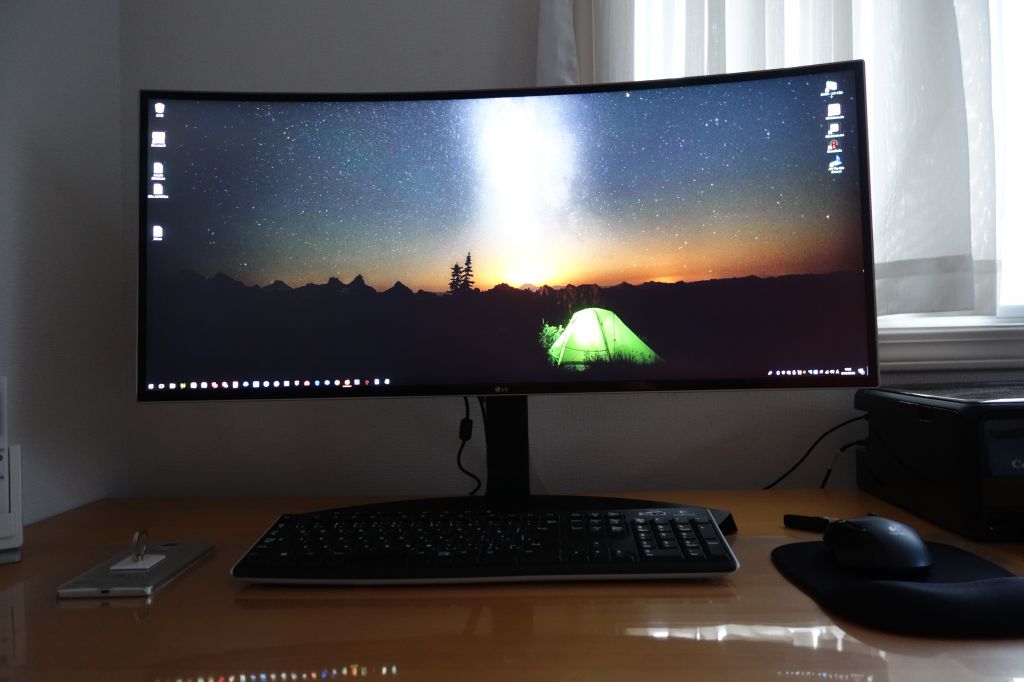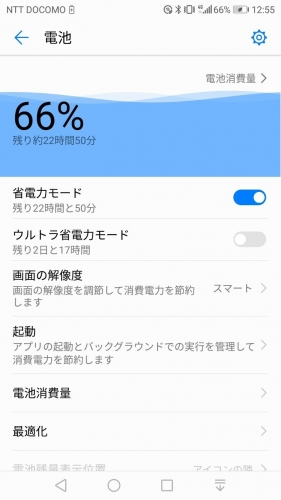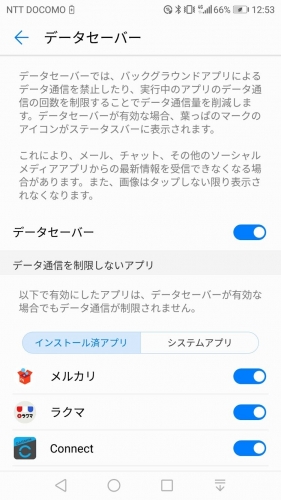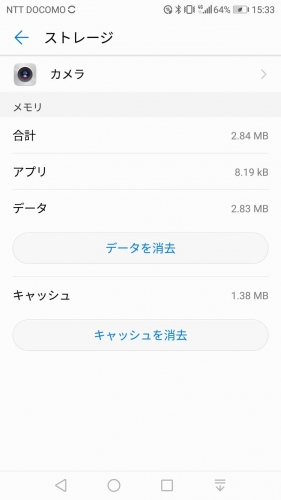大物購入です。ヽ(◎´∀`)ノゎ──ィ!!
34UC88-B
検討
結構、WEBを開きながら、写真を選んで ブログを書いたりなど 複数のプログラムを起動しながら、作業することが多いです。
そこで、大きなモニターがほしいなーとずーと思っていたのです。
そしてら、4Kモニターやら、ワイドモニターやら 5万円もだせば購入できることが
発覚。 うれしい悲鳴ですね。
使用していた DELLの24インチは 当時8万円ぐらいだったかなー

とーても WUXGAは使用しやすいです。まだ会社でも利用しています。
まず、到着してびっくりしたのが箱のサイズ、あちゃーやっちゃったかなです。
今回は、秋葉原にしか現物なかったので、みないで購入ふみきっちゃいました。

140cmにした机と同じサイズです。(笑)

おぉー 曲面しているよー(笑)

さー 設置していきます。
設置

34UC88-B
とーーても いい感じです。

曲面に慣れるが心配でしたが、まったく問題ないです。
字のゆがみ何にも感じないです。

机の上がとーても好きりして購入してよかったー

34UC88-B
これぐらい曲面しているんですけどね。
そのため 高級感抜群です。

34UC88-B
ただ、脚は結構邪魔です。これは、アーム購入しちゃうだろうなー

34UC88-B
視野角も十分です。
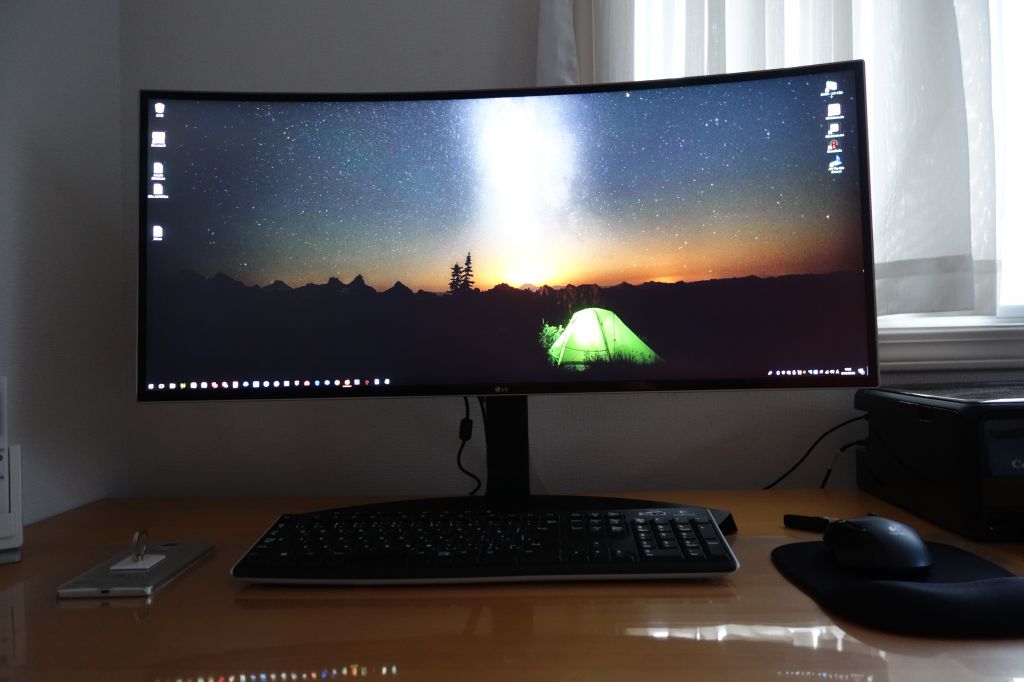
モニターの高さ、向きも調整しやすいですが、脚が大きいです。
前のモニターが12,3年使用したので、今回のもそれぐらいは使用したいですね。
そのうそう、前のモニターが100W、現在のモニターは50W程度とインチUPをしたのにも関わらず 電気代も安くなります。
これはおススメです。
LG Electronics Japan 2016-03-24